Door een foto te uploaden naar een online platform voor het delen van foto's, kunt u die afbeelding delen met vrienden of collega's zonder dat u de eigenaar van uw website hoeft te zijn. Hoewel er veel websites voor het delen van foto's op internet zijn, zijn Imgur, TinyPic en Photobucket gratis en bieden ze u een deelbare link naar uw geüploade foto's.
Tip
Voor de meeste websites voor het delen van foto's moet u JavaScript inschakelen. Schakel scripting in uw browser in voordat u een dergelijke site bezoekt of voeg een uitzondering toe aan de scriptblokkering van uw browser.
Upload een foto naar Imgur
Stap 1
Bezoek de Imgur-startpagina en klik upload afbeeldingen om een pop-upframe te openen.
Video van de dag

Imgur.
Afbeelding tegoed: Afbeelding met dank aan Imgur
Stap 2
Klik Blader door uw computer om een bestand van uw harde schijf te selecteren. U kunt ook een webadres invoeren dat naar een afbeelding verwijst of een bestand slepen en neerzetten.
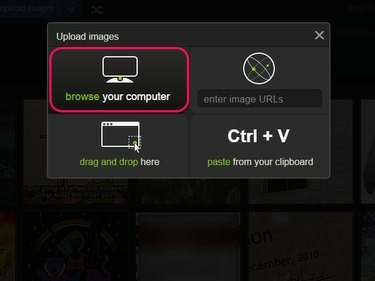
Upload een screenshot die is opgeslagen op uw klembord door op Ctrl+V te drukken.
Afbeelding tegoed: Afbeelding met dank aan Imgur
Stap 3
Selecteer Start uploaden. Nadat het uploaden is voltooid, verschijnt er een nieuwe pagina met een URL die u kunt gebruiken om de afbeelding te delen.

Imgur.
Afbeelding tegoed: Afbeelding met dank aan Imgur
Tip
Maak een album door meerdere bestanden te uploaden en te selecteren Maak album.
Upload een foto naar TinyPic
Stap 1
Bezoek de TinyPic-startpagina en klik op de Kies bestand knop. Selecteer een afbeeldingsbestand op uw computer en klik op de Upload nu knop.
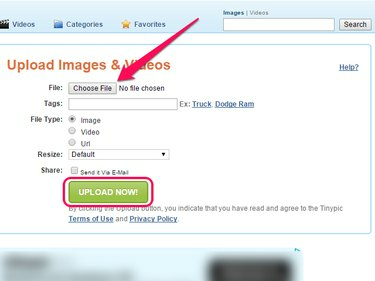
Selecteer een geschikt formaat in het vervolgkeuzemenu Formaat wijzigen als u wilt dat TinyPic het formaat van uw foto aanpast.
Afbeelding tegoed: Afbeelding met dank aan TinyPic
Tip
Naast het uploaden van afbeeldingen kun je met TinyPic ook posten videos of URL's verkorten.
Stap 2
Voer de in CAPTCHA-tekst en klik op de Upload nu om het uploaden van de afbeelding naar TinyPic te voltooien. Noteer op de volgende pagina de URL van uw geüploade foto of kopieer deze naar uw klembord.
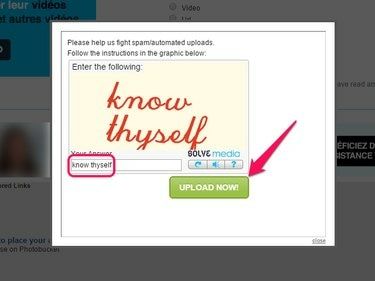
TinyPic
Afbeelding tegoed: Afbeelding met dank aan TinyPic
Upload een foto naar Photobucket
Stap 1
Bezoek de Photobucket-startpagina en klik op de Begin met uploaden knop.

Fotoemmer.
Afbeelding tegoed: Afbeelding met dank aan PhotoBucket
Tip
In tegenstelling tot Imgur of TinyPic, vereist Photobucket dat je een gratis account aanmaakt voordat je foto's uploadt. U kunt ook inloggen op Photobucket met uw Facebook-account.
Stap 2
Klik op de Uploaden knop nadat u zich hebt aangemeld bij uw account.

Selecteer Bibliotheek om uw bestaande Photobucket-uploads te bekijken.
Afbeelding tegoed: Afbeelding met dank aan PhotoBucket
Stap 3
Selecteer Kies Foto's en video's om een enkele foto te uploaden of Kies mappen om de inhoud van een hele map te uploaden.

Open het tabblad Facebook of URL om een foto te uploaden die wordt gehost op Facebook of op een externe website.
Afbeelding tegoed: Afbeelding met dank aan Photobucket
Stap 4
Klik Bekijk uploads en selecteer de foto die je zojuist hebt geüpload. U vindt de URL die naar die foto verwijst in de zijbalk, onder Koppelingen delen.
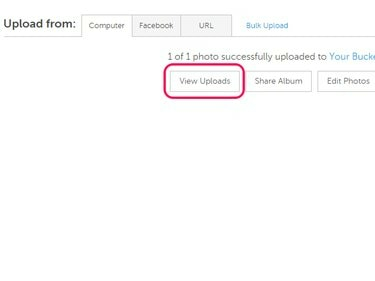
U kunt ook uw hele openbare album delen in plaats van een enkele afbeelding door op Album delen te klikken.
Afbeelding tegoed: Afbeelding met dank aan Photobucket




